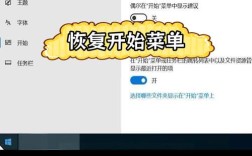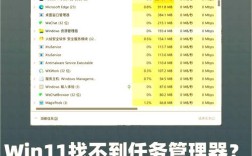在使用CAD软件进行绘图工作时,命令栏是用户与软件交互的核心界面之一,它用于输入命令、查看提示信息、显示命令选项等,如果命令栏突然消失,不仅会影响绘图效率,还可能导致操作中断,命令栏消失的原因可能多种多样,包括误操作、软件设置被更改、系统文件冲突等,下面将详细分析命令栏不见的可能原因及解决方法,并提供一些实用技巧,帮助用户快速恢复命令栏的正常显示。

最常见的导致命令栏消失的原因是用户误操作,在操作过程中可能无意中按下了快捷键(如Ctrl+9),该快捷键是CAD中用于切换命令栏显示/隐藏的快捷键,鼠标右键点击命令栏边缘并选择“关闭”选项,或者在自定义界面时误将命令栏从工作区中移除,也会导致命令栏不显示,针对这类情况,用户可以尝试通过快捷键恢复:直接在键盘上按下Ctrl+9组合键,这是最快速且有效的恢复方法,如果快捷键无效,可能是软件设置被更改,需要进一步检查。
CAD的界面设置被修改或重置也是命令栏消失的常见原因,用户可能在使用过程中调整了工作空间布局,或者加载了自定义的界面配置文件,导致命令栏被隐藏,解决方法是通过CAD的“工具”菜单或“选项”对话框恢复默认设置,具体步骤如下:点击顶部菜单栏的“工具”,选择“工作空间”,然后点击“将工作空间另存为”,将当前配置保存备份后,再选择“默认”工作空间,如果默认工作空间中命令栏仍未显示,可以尝试在“工具”菜单中找到“命令行”选项,勾选后命令栏可能会重新出现,在“视图”菜单中检查“显示”选项,确保“命令行”被勾选。
软件版本或系统兼容性问题也可能导致命令栏异常,CAD软件未更新到最新版本,或与操作系统(如Windows 10/11)的兼容性不佳,可能出现界面显示故障,建议用户检查CAD是否有可用更新,通过“帮助”菜单中的“检查更新”功能进行升级,如果更新后问题依旧,可以尝试以管理员身份运行CAD软件,或重置CAD的配置文件,重置配置文件的方法是:在CAD的“选项”对话框中,选择“文件”选项卡,找到“配置文件”并点击“重置”,将恢复到初始状态,但请注意,重置配置文件会清除所有自定义设置,因此操作前建议备份重要配置。
还有一种可能是CAD软件的安装文件损坏或系统文件冲突,如果上述方法均无效,用户可以尝试修复或重新安装CAD软件,修复安装的具体步骤是:通过Windows的“控制面板”进入“程序和功能”,找到CAD软件,选择“更改”,然后点击“修复”选项,如果修复后问题依旧,建议卸载CAD软件后重新安装,确保安装过程中没有错误提示。
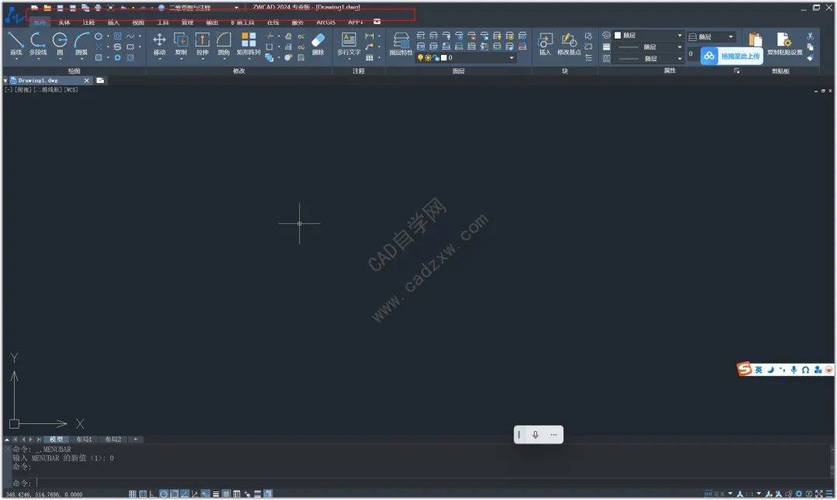
为了预防命令栏再次消失,用户可以掌握一些实用技巧,在CAD中设置自动保存工作空间布局,避免误操作导致界面混乱;定期备份配置文件,以便在出现问题时快速恢复;熟悉常用快捷键(如Ctrl+9、Ctrl+0等),提高操作效率,保持操作系统和CAD软件的更新,也能减少因兼容性问题导致的故障。
以下是相关问答FAQs:
问题1:为什么按Ctrl+9后命令栏仍然不显示?
解答:如果按下Ctrl+9快捷键后命令栏仍未出现,可能是CAD软件的配置文件损坏或界面设置被锁定,建议尝试重置CAD配置文件(通过“选项”>“文件”>“配置”>“重置”),或以安全模式启动CAD(启动时按住Shift键),检查是否为插件冲突导致,若问题依旧,可尝试修复或重新安装CAD软件。
问题2:命令栏显示不全,只显示部分内容怎么办?
解答:命令栏显示不全通常是由于窗口大小被调整或分辨率设置问题,用户可以尝试拖拽命令栏的边缘或角落,手动调整其大小和位置,如果无法拖拽,可在命令栏空白处右键,选择“特性”,检查“停靠”和“大小”选项是否正确设置,调整显示器的分辨率或CAD的显示比例(通过“选项”>“显示”>“精度”)也可能解决问题。